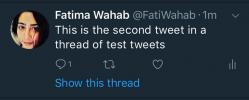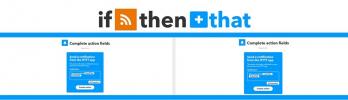Kako riješiti pauziranje sinkronizacije u Chromeu i tražiti da se prijavite
Chromeova značajka sinkronizacije može sinkronizirati oznake, povijest pregledavanja, lozinke, a omogućuje vam čak i pristup karticama koje ste otvorili na drugim uređajima. Izuzetno je koristan i kad ga jednom postavite skloni ste se naviknuti da uvijek radi i osigurava neprimjetan prijelaz između različitih sustava. Postoji neobičan problem s kojim se neki korisnici Chromea suočavaju sa značajkom sinkronizacije koja povremeno pauzira. Evo kako popraviti pauziranje sinkronizacije u Chromeu i opetovano tražiti da se prijavite.

Popravite pauziranje sinkronizacije u Chromeu
Čini se da je to neobična značajka koja je omogućena prema zadanim postavkama. Možete ga isključiti iz Chrome zastave stranica. Otvorite Chrome i unesite sljedeće u URL traci. Dodirnite enter.
chrome: // flags
Na stranici Chrome Flags koristite traku za pretraživanje i potražite "dosljednost računa". Tako će se prikazati zastava pod nazivom "Dosljednost identiteta između preglednika i staklenke kolačića". Otvorite padajući izbornik i odaberite "Disabled". Ponovno pokrenite Chrome da biste primijenili ovu promjenu i sinkronizacija se više ne mora zaustaviti nasumično.

Iako bi to trebalo raditi, postoji još jedno ispravljanje koje su drugi korisnici Chromea mogli upotrijebiti za rješavanje ovog problema. Gore navedeno rješenje najviše radi, ali u slučaju da ne čini trik za vas, ono što možete učiniti je dodati bijelu listu na sljedeću domenu pod Chromeovim kolačićima.
accounts.google.com
Da biste to učinili, otvorite novu karticu i unesite sljedeće u URL traku;
chrome: // settings / sadržaj / kolačići
U prozoru Kolačići kliknite gumb Dodaj pored odjeljka Dopusti i unesite domenu koja je ranije spomenuta. Nakon dodavanja Chrome više neće pauzirati sinkronizaciju.
Više radnih mjesta
Ako upotrebljavate Chrome sinkronizaciju na više radnih stanica, trebate napraviti gore navedene dvije promjene. Ovaj se problem može pojaviti na bilo kojoj radnoj stanici na kojoj koristite Chrome i Chrome sinkronizaciju, tako da je najbolje primijeniti ga na sve sustave koji koriste isti Google račun za sinkronizaciju.
Taj se "bug" pojavio krajem prošle godine i čini se da se sinkronizacija u prosjeku pauzira svaka dva tjedna. Možda se odjavljujete češće ili rjeđe, ali dva tjedna je ono što većina korisnika bilježi kao aktivno razdoblje sinkronizacije.
Kada sinkronizirate pauze, ne možete pristupiti otvorenim karticama, novoprimljenim oznakama i povijesti pregledavanja u pregledniku Chrome na koji ste ih dodali. Srećom, kad se sinkronizacija ponovo uključi, sve se sinkronizira onako kako bi inače trebalo.
traži
Najnoviji Postovi
Kako koristiti Twitter-ovu funkciju teme teme
Prije nekoliko mjeseci Twitter je promijenio način na koji se odgov...
18 najboljih appleta IFTTT-a za automatizaciju vašeg života
IFTTT zalaže se za If This then That. To je poznata nomenklatura ak...
Kako komprimirati slike pomoću Google Squoosh-a
Kompresija slike je škakljiva stvar. Kada komprimirate sliku, želit...